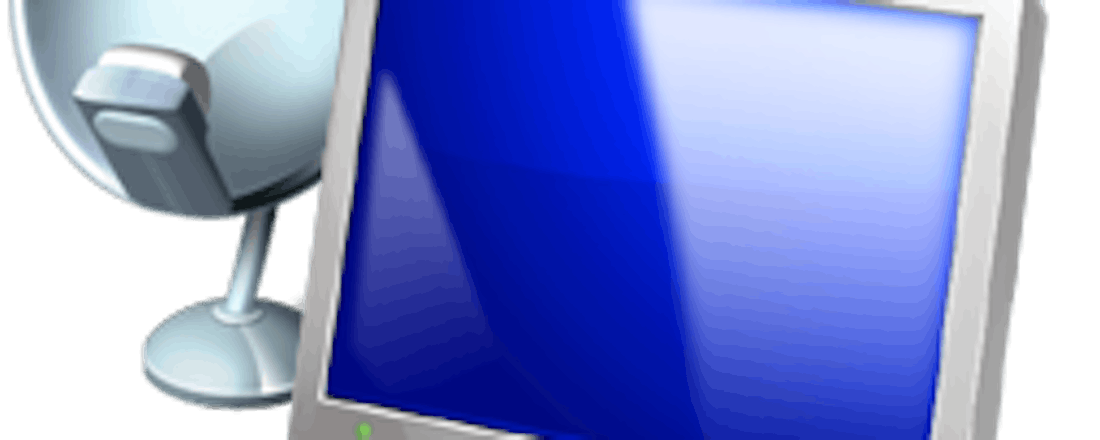Computer op afstand beheren
Beheer op afstand kan een tijdbesparende oplossing zijn. U hoeft niet naar de fysieke locatie van de computer, maar kunt op afstand het scherm overnemen. Bijvoorbeeld om hulp te bieden aan kennissen of een taak uit te voeren. Ook het benaderen van uw bestanden of het starten van downloads behoort tot de mogelijkheden. Wij leggen u uit hoe het werkt en hoe u er voordeel uit haalt.
Er zijn vast weleens mensen die u om raad vragen voor computerproblemen. Het overnemen van een computerscherm is ideaal als u op afstand snel hulp wilt bieden. Ook een (thuis)server kunt u op deze manier bedienen. U neemt met de software TeamViewer eenvoudig het beeld van een pc of notebook over. Dit kan vanaf elke computer met een internetverbinding en zelfs via uw smartphone of tablet. TeamViewer is gratis voor persoonlijk gebruik. Registratie voor extra functionaliteit is mogelijk, maar niet nodig om het programma te gebruiken. Dankzij TeamViewer behoren Spartaanse programma's als Windows Remote Desktop en RealVNC tot de verleden tijd, omdat ingewikkelde router- of firewall-instellingen overbodig zijn. Voor sommige taken is het scherm overnemen teveel van het goede. Als u bijvoorbeeld de download van een film wilt starten voordat u thuis bent, zijn er slimmere methoden, zeker als u een intelligente NAS hebt. Ditzelfde geldt voor het op afstand benaderen van bestanden. Ook hiervoor zijn meerdere oplossingen, die u al naar gelang uw wensen en technische kennis kunt gebruiken.
Deel 1: Een ander systeem overnemen
1. Controle overnemen met TeamViewer
Als u een beeldscherm, toetsenbord en muis wilt overnemen, is het belangrijk dat dit niet teveel gedoe is. Als u iemand op afstand helpt, wilt u niet een kwartier bezig zijn met uitleg over de te nemen stappen voordat de verbinding tot stand komt. Tot een paar jaar geleden waren geavanceerde routeraanpassingen noodzakelijk, en dat is helaas nog steeds zo bij sommige programma's. We kiezen in dit artikel voor TeamViewer, een zeer gebruiksvriendelijke oplossing die bovendien gratis is. Het programma bestaat uit twee delen: één voor het scherm dat u gaat overnemen (de partner) en één voor uw computer, tablet of mobieltje.
Naast TeamViewer zijn er ook andere programma's om het beeldscherm en de bediening over te nemen van iemand anders of van een onbemande computer. Onder deze laatste noemer valt uw computer thuis, maar ook een systeem zonder scherm, toetsenbord en muis zoals een server of mediacenter. Bekende 'remote control'-programma's zijn RealVNC, CrossLoop, LogMeIn en Windows Remote Desktop (RDP). TeamViewer is voor de meeste mensen de beste keuze vanwege de eenvoud en de ondersteunde platformen. Het programma werkt over en weer onder Windows, Mac, Linux en de mobiele platformen iOS en Android.
©PXimport
Dankzij TeamViewer behoren lastige routerinstellingen tot het verleden.
©PXimport
TeamViewer werkt op bijna alle apparatuur: Windows, Linux, Mac, iPad/iPhone en Android.
2. TeamViewer-versies
TeamViewer is er in verschillende smaken. U installeert of gebruikt de versie die het beste overeenkomt met uw wensen. De verschillende versies zijn te vinden op TeamViewer onder Download. De programma's zijn gesorteerd op besturingssysteem. TeamViewer All-In-One is het meest compleet. Hiermee kunt u zowel een scherm overnemen als laten overnemen. Als u iemand op afstand helpt, is de volledige versie soms teveel van het goede. U hebt dan TeamViewer All-In-One nodig, maar diegene die u aan het helpen bent, kan volstaan met TeamViewer Quicksupport voor de spontane klant. Deze versie behoeft geen installatie maar kan direct worden gestart. Als u uw eigen computer of een server op afstand wilt benaderen, is TeamViewer Host de beste keuze.
©PXimport
Alle TeamViewer-versies vindt u op de site onder Download.
Verificatie
Om de verbinding veilig tot stand te brengen, gebruikt TeamViewer een eenvoudige verificatiemethode bestaande uit twee onderdelen: een ID en wachtwoord. Het ID-nummer bestaat uit negen cijfers (als u geavanceerde instellingen aanpast kan het ID ook een IP-adres zijn). Wachtwoord en ID worden automatisch gegenereerd en getoond zodra u TeamViewer opstart. Als u de volledige versie van TeamViewer gebruikt, bent u in staat om het ID en het wachtwoord van diegene wiens scherm u wilt overnemen op te geven. Dit geldt ook voor de mobiele TeamViewer-versies voor iPhone, iPad en Android. Bij gebruik van simpele versie krijgt de hulpbehoevende met TeamViewer Quicksupport uitsluitend de twee codes in beeld. Door deze telefonisch of via mail door te geven, kunt u het scherm overnemen. Als TeamViewer niet actief is, kan het scherm ook niet worden overgenomen.
3. Benodigdheden
Als u iemand op afstand wilt helpen, bestaat de basis uit het overnemen van het toetsenbord, muis en beeldscherm. Uw partner kan meekijken en hier iets van opsteken. Uw partner heeft slechts één ding nodig: TeamViewer Quicksupport. Laat dit downloaden en starten (installatie is overbodig) en vraag om de ID-code en het wachtwoord. Aan uw kant installeert u de volledige TeamViewer-versie. U geeft de ID-code op bij Partner-ID, klikt op Verbinden met partner en geeft het bijbehorende wachtwoord op. De verbinding wordt tot stand gebracht en u hebt volledige controle. Het is mogelijk dat de beveiligingssoftware van uw computer (of die van uw partner) alarm slaat omdat een programma verbinding probeert te maken met internet. Keur deze actie goed, anders werkt TeamViewer niet.
©PXimport
Geef het partner-ID en het wachtwoord op van diegene wiens scherm u gaat overnemen.
4. Bediening
U kunt de muis en het toetsenbord gebruiken op het beeldscherm van uw partner alsof u achter uw eigen computer werkt. TeamViewer optimaliseert het beeld van uw partner op snelheid. Hierdoor verdwijnt bijvoorbeeld de bureaubladachtergrond. Het scherm van uw partner draait in een Windows-venster dat u kunt verkleinen of vergroten. De weergave van uw partner-scherm schaalt automatisch mee. Boven in beeld kunt u via de TeamViewer-werkbalk instellingen omtrent de verbinding aanpassen. Onder de knop Acties vindt u speciale functies, zoals het sturen van een Ctrl+Alt+Del-opdracht of op afstand herstarten. U kunt zelfs een audioverbinding opstarten, maar in de praktijk zal een telefonische spraaklijn prettiger werken.
©PXimport
In de werkbalk kunt u optioneel kwaliteitsinstellingen aanpassen en de computer op afstand herstarten.
5. Verkenner op afstand
Een handige functie van TeamViewer is dat u bestanden van uw partner-computer en uw eigen harde schijf kunt kopiëren, bijvoorbeeld om een speciaal hulpprogramma 'ter plaatse' te krijgen. Bestandsbeheer op afstand werkt ook goed als u bijvoorbeeld een document bent vergeten op uw thuiscomputer. Onderweg of op locatie kunt u het bestand alsnog binnenhalen. Klik in de TeamViewer-werkbalk op Bestandsoverdracht. Er wordt een mini-verkenner opgestart met links in beeld uw eigen schijven en rechts de schijven van de externe computer.
©PXimport
Gebruik Bestandsoverdracht om bestanden over en weer te kopiëren tussen uw computer en het systeem dat u overneemt.
Meer dan een afstandsbediening
De standaardfunctie waarmee u beeld, toetsenbord en muis overneemt heet Afstandsbediening. Voor geavanceerde gebruikers zijn er twee andere opties in uw TeamViewer-hoofdscherm waaruit u kunt kiezen voordat u de verbinding tot stand brengt: Bestandsoverdracht en VPN. Deze opties vindt u onder het venster waar u het partner-ID opgeeft. Bestandsoverdracht is vergelijkbaar de gelijknamige knop in de TeamViewer-werkbalk als het scherm al is overgenomen. VPN (Virtual Private Network) bouwt een netwerkverbinding op naar de partner-computer. Om VPN te kunnen gebruiken, dient een speciale VPN-adapter geïnstalleerd te zijn op de partner-computer. Deze is niet aanwezig in TeamViewer Quicksupport, wel in de TeamViewer All-In-One als u tijdens de installatie de optie Teamviewer VPN gebruiken activeert.
Deel 2: Eigen systeem beheren
6. Beheren met TeamViewer
Als u op afstand bij uw computer thuis wilt komen, hebt u op deze computer TeamViewer All-In-One (volledige versie) of TeamViewer Host (voor onbeheerde servers) nodig. Bij TeamViewer Host ontbreekt de mogelijkheid om een ander scherm over te nemen. Het programma dient puur als toegangsdeur voor een computer die u op afstand wilt (laten) beheren. TeamViewer Quick Support voldoet niet omdat het programma niet automatisch opstart en steeds een ander wachtwoord genereert. Met de TeamViewer-installatie kunt u uw scherm thuis (of van uw server) overnemen en bestanden ophalen/versturen met bijvoorbeeld uw notebook. Ten overvloede: de computer dient aan te staan en TeamViewer moet actief zijn. Het is belangrijk om de verbinding thuis te testen zodat u zeker weet dat uw beveiligingssoftware geen roet in het eten gooit wanneer u vanuit een andere locatie de computer of server benadert.
©PXimport
Kies voor TeamViewer Hosts of TeamViewer All-In-One als u uw eigen computer op afstand wilt beheren.
Het is handig om een eigen wachtwoord in te stellen waarmee uw computer bereikbaar is. Hier wordt u als het goed is doorheen geleid tijdens de installatie van TeamViewer All-In-One, maar u vindt de instellingen ook terug in de menu's. In de All-In-One versie opent u hiervoor het menu Extra / Opties en kies het tabblad Beveiliging. Geef bij Wachtwoord een goed wachtwoord op. Als u de computer uitsluitend bereikbaar wilt maken via uw eigen thuisnetwerk, blokkeer dan alle toegang via internet in het tabblad Algemeen / Verbinding in lokaal netwerk. Kies bij Inkomende LAN-verbindingen voor Uitsluitend accepteren. Bij de volgende herstart vindt u uw lokale IP-adres bij Uw ID. Dit adres kunt u gebruiken als partner-ID op de computer waarmee u het scherm overneemt.
©PXimport
Kies voor extra veiligheid: stel een eigen wachtwoord in.
Beveiliging
De veiligheid van TeamViewer is goed geregeld, zeker als we dit vergelijken met sommige concurrenten. TeamViewer werkt zonder handmatige (en dus foutgevoelige) routerinstellingen. De sessie wordt beveiligd met 256 bit AES-encryptie. Meer details hierover vindt u op TeamViewer onder Support / Technical questions. Voor wie het nodig vindt kan de beveiliging nog een tandje aanscherpen in TeamViewer-instellingen via Extra / Opties / Beveiliging. Hier kunt u een zwart (en/of witte) lijst aanleggen van partner-ID's die verbinding mogen maken, zeer geschikt als u TeamViewer gaat gebruiken om uw eigen pc over te nemen met uw eigen notebook. Met Toegang beheer kunt u aangeven dat bijvoorbeeld het overnemen van het scherm alleen mogelijk is na een bevestiging. Deze instelling is er ook voor de VPN-verbinding en bestandsoverdracht. Een ander punt dat ook met beveiliging te maken heeft zijn dreigementen van sommige antivirusprogramma's. Omdat TeamViewer beheer op afstand mogelijk maakt, denken sommige beveiligingsprogramma's dat er 'iets' mis gaat en geven een nodeloze waarschuwing.
7. Mobiele client TeamViewer
Zoals gezegd is TeamViewer voor allerlei platformen beschikbaar. U kunt deze versies door elkaar gebruiken en dus bijvoorbeeld met een Windows-computer het scherm overnemen van een Mac (of omgekeerd). Als u een partner-ID en wachtwoord hebt van de computer die u over wilt nemen, werkt het! Dit geldt ook voor mobiele apparatuur zoals een iPad, iPhone of Android-telefoon of -tablet. Hierbij kunt u vanaf het mobiele toestel de muisaanwijzer bedienen met uw vinger. Het is even wennen en het werkt minder goed dan met een echte muis, maar er valt goed mee te werken. Gebruikers van iOS (iPhone/iPad) vinden de gratis TeamViewer-app in Apples App Store (iPhone, iPad). Android-telefoon- en tablet-gebruikers kunnen de app ophalen via de Android Market.
©PXimport
Neem uw pc-scherm over vanaf een Android/iOS-tablet of smartphone.
8. Alternatief: webbeheer
Soms is het niet nodig om het volledige scherm over te nemen. Veel apparaten en programma's hebben een geïntegreerde webinterface. Denk bijvoorbeeld aan een netwerk harde schijf (NAS) om uw foto's, muziek en documenten op afstand te benaderen. Ook downloadprogramma's als µTorrent en SABnzbd kunt u op afstand aan het werk zetten om een film binnen te halen. Om de webinterface te benaderen verwijzen we u naar de handleiding van het apparaat of programma. U hebt in ieder geval het IP-adres en poortnummer nodig. Vervolgens kunt u dit intypen in uw webbrowser waarna u het apparaat of programma op afstand kunt bedienen. Een voorbeeld: als uw NAS het IP-adres 192.168.1.123 heeft en de webinterface draait op poort 8080, kunt u het apparaat benaderen via het webadres http://192.168.1.123:8080.
©PXimport
Veel apparaten en programma's hebben een webinterface waarmee u het apparaat of programma direct op afstand kunt bedienen.
9. Poort doorschakelen
Een webinterface kunt u standaard alleen gebruiken in uw eigen netwerk en is dus meestal niet bereikbaar via internet. Om dit wel voor elkaar te krijgen, dient u het poortnummer op uw modem/router door te koppelen naar het interne IP-adres van het apparaat waar de webinterface op draait. Dit heet portmapping of portforwarding, de instelling verschilt per modem/router en is alleen door experts in stellen. Een waarschuwing voor wie hiermee aan de slag gaat is op zijn plaats: veel apparaten zijn slecht beveiligd en ondersteunen niet versleutelde wachtwoorden/verbindingen. Met verkeerde portmapping creëert u mogelijk een gevaar voor uw internetverbinding en andere computers. Begin er niet aan, mits u zeker weet wat u doet. Verander altijd de standaardwachtwoorden van uw apparatuur/programma's en kies op zijn minst voor een beveiligde HTTPS-verbinding (in plaats van HTTP).
©PXimport
Om een webinterface bereikbaar te maken vanaf internet, dient u portmappings te maken in uw modem of router.
10. Bestandstoegang
Als we naar het doel kijken van het overnemen van het scherm, komen we de volgende situatie regelmatig tegen: we zijn een bestandje vergeten op de thuiscomputer en willen het met TeamViewer ophalen. Dit werkt prima, maar de computer moet wel aan staan én TeamViewer moet draaien. Om bestanden te bereiken op uw thuiscomputer, hoeft u niet per se te kiezen voor een remote-control-toepassing als TeamViewer of een potentieel onveilige portmapping naar een gedeelde map op uw NAS. Een dienst als Dropbox wordt regelmatig besproken in Computer!Totaal en is ideaal om bestanden overal bereikbaar te maken. Alle bestanden die u bewaart in uw Dropbox kunt u oproepen op alle computers en mobiele apparaten waarop u Dropbox installeert, en zelfs vanuit een browser. De thuiscomputer hoeft niet gelijktijdig aan te staan. De gratis versie van Dropbox biedt 2 GB opslagruimte, ruim voldoende voor uw belangrijke documenten.
©PXimport
Dropbox is een interessant alternatief als u overal over uw belangrijkste bestanden wilt beschikken.
Domme en slimme apps
Wie ooit in Apples App Store of Googles Android Market heeft gezocht naar een oplossing om vanaf een mobieltje het scherm over te nemen, weet dat hier veel voor te krijgen is. Veel van deze oplossingen kosten geld of zijn zeer beperkt of lastig. Zoals u in dit artikel beschreven hoeft u als particulier niets te betalen voor een vlotte TeamViewer-verbinding. Om netwerkapparatuur, downloadsoftware, tv's en mediastreamers op afstand te bedienen zijn eveneens handige apps beschikbaar. Zoek in uw app-winkel op het merk van uw apparaat (bijvoorbeeld Synology of QNAP) en kijk wat er zoal te krijgen is. Let op: in tegenstelling tot TeamViewer werken veel apps uitsluitend in uw eigen thuisnetwerk. Om de apparatuur ook via internet bereikbaar te maken en vanaf uw smartphone/tablet overal te bedienen zijn geavanceerde aanpassingen aan uw modem/router nodig (zie stap 9, Poort doorschakelen). Ook hier geldt: begin er niet aan om veiligheidsproblemen te voorkomen, mits u weet waar u op moet letten om ongeoorloofd gebruik via internet uit te sluiten.
Downloaden op afstand
Downloadt u regelmatig van Bittorrent middels µTorrent, dan kunt u uw downloads ook op afstand beheren met de µTorrent remote. U stelt in het programma op uw thuiscomputer of server een inlognaam en wachtwoord in, en kunt deze vervolgens benaderen via de webinterface op uTorrent Remote. Ook is er een Android-applicatie beschikbaar. Vanwege het strikte beleid van Apple in de App Store is de applicatie helaas niet beschikbaar voor de iPhone of iPad.